在安装完JDK(Java Development Kit,Java开发工具集)后,最重要的环节就是需要对环境变量进行配置。Java需要环境配置的变量有Path,JAVA_HOME,CLASSPATH三个,下面分别解释为什么要配置这三个环境变量,然后介绍配置教程。
- Path环境变量配置
1.配置原因
因为JDK装好后的两个重要执行文件javac.exe(代码编译文件)和java.exe(代码执行文件)存在于所装的JDK的bin目录下,而我们写的Java或者跑的别人的程序一般是放在一个新的目录,主要是方便管理,如果都放在这里,会很混乱,更何况编译还有class文件生成。但是,当我们要运行Java程序时,我们需要编译(需要使用javac.exe)和执行(需要使用java。exe),而系统默认的是在当前程序所在的文件夹目录下去寻找这两个执行文件,而不会去其他地方找,此时我们就需要配置Path环境变量,使得每次程序运行就自动到安装JDK的bin目录下去搜索javac.exe和java.exe文件。
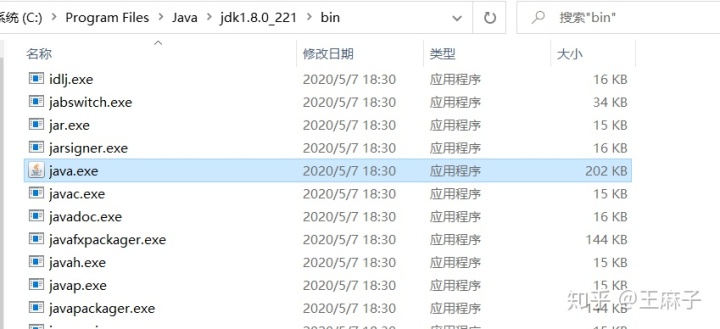
2. 配置方法
首先在桌面找到我的电脑图标(就是一个电脑似的图标,由于有人对名称有改动,所以不一定叫我的电脑),然后点击右键,再点击属性,找到高级系统设置,点击环境变量。弹出下图所示的窗口。(有些系统的环境变量不是这样寻找的,比如我用的win10企业版,在文末给出了方式)
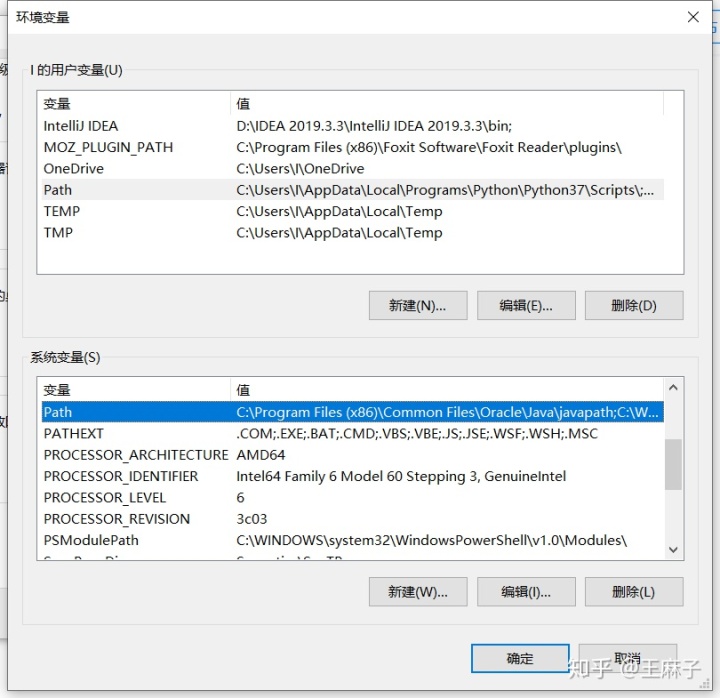
在下面的系统变量框中(Path变量是系统本身就有的),选中Path那一行点击编辑,出现如下界面


点击新建,找到最开始介绍的javac.exe和java.exe所在的目录,把目录复制到这里即可,以我的为例(我装在了C:Program FilesJavajdk1.8.0_221bin),如上图d,点击确认即可,Path路径就设置完毕了。实际上一般都会给JAVA_HOME配置JDK的安装目录,所以Path配置如下:
%JAVA_HOME%bin
其中% %表示引用JAVA_HOME的值C:Program FilesJavajdk1.8.0_221,详细如下节- JAVA_HOME环境变量配置
- 配置原因
有一些基于 Java 开发的工具会用到JDK的路径,比如 tomcat,eclipse,所以我们配置JDK的路径给JAVA_HOME.
2. 配置方法
在系统变量里新建一个JAVA_HOME,赋值为JDK的安装目录,以我的为例:

C:Program FilesJavajdk1.8.0_221- CLASSPATH环境变量配置
- 配置原因
CLASSPATH顾名思义为包路径,告诉Java在执行的时候,去哪里找到需要的包和类供程序使用。所以配置时应把包的路径赋值给CLASSPATH。(百度说JDK1.5以后版本可不用配置CLASSPATH,未经求证。)
2. 配置方法
同上,此时我们在系统变量里新建一个CLASSPATH,赋值如下:
.;C:Program FilesJavajdk1.8.0_221libtools.jar;C:Program FilesJavajdk1.8.0_221libdt.jar;
实际中我们用JAVA_HOME来代替前面的JDK目录,故多为下式:
.;%JAVA_HOME%libtools.jar;%JAVA_HOME%libdt.jar;
此时赋值的路径有三个,以分号为间隔隔开 ,第一个英文的句号表示当前目录路径,第二个目录为lib库中的tools工具包路径,第三个为lib库中的dt包路径。因为有时候会自己写一些包或类,所以把第一个当前路径加上最好,以免以后出错难找bug。
- windows10企业版环境变量在哪找(配置方法)
- 点击桌面右边那个向下的指引,然后再点击图中的控制面板
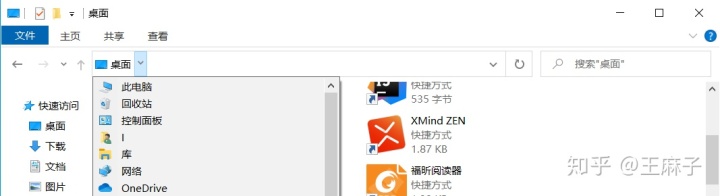
2. 接着点击控制面板右边的向下指引,再点击所有控制面板项

3. 在弹出的如下面板中找到系统选项,点击即可
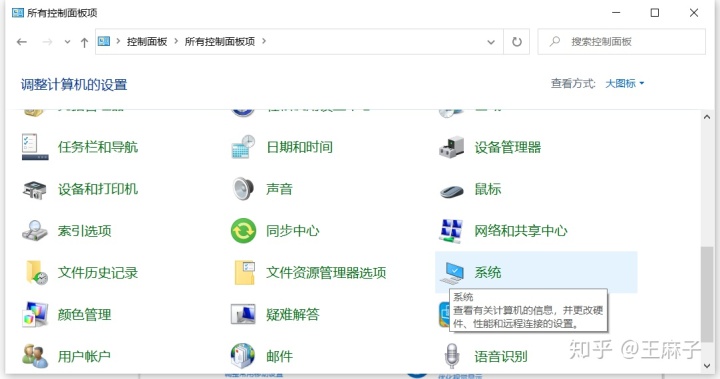
4. 弹出如下的框后,在左边找到高级系统设置,点击
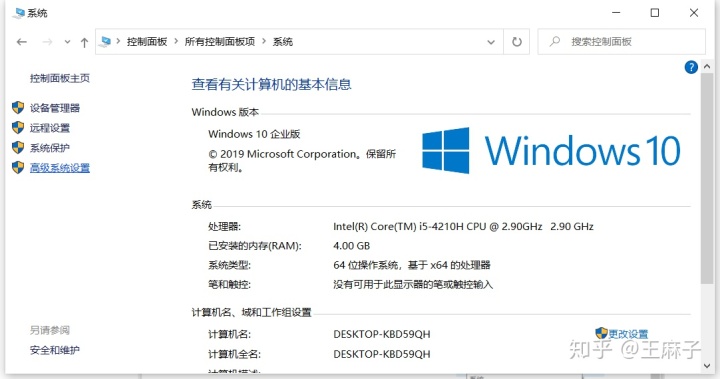
5. 出现下面的界面,点击右下角的环境变量
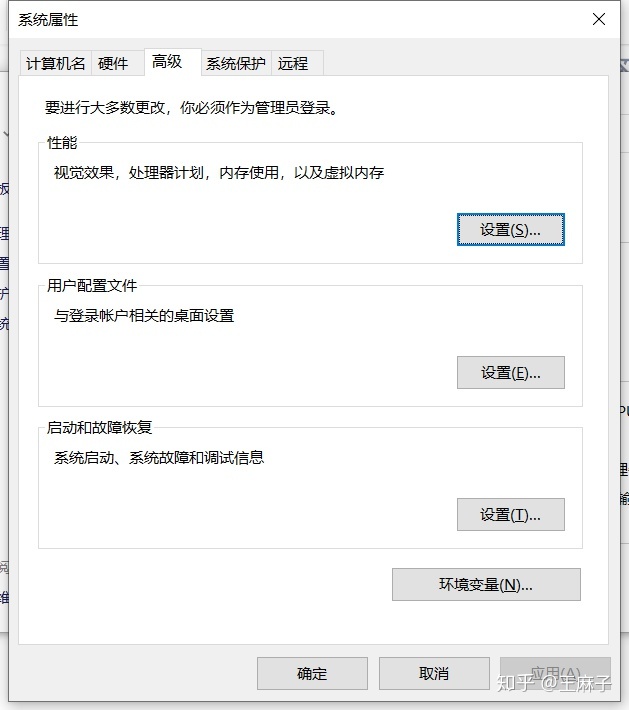
到这步之后,方法同前面的一样,不再赘述。






 本文详细介绍JDK安装后的环境变量配置步骤,包括Path、JAVA_HOME及CLASSPATH的配置原因与方法,适用于不同Windows版本。
本文详细介绍JDK安装后的环境变量配置步骤,包括Path、JAVA_HOME及CLASSPATH的配置原因与方法,适用于不同Windows版本。
















 2万+
2万+

 被折叠的 条评论
为什么被折叠?
被折叠的 条评论
为什么被折叠?








